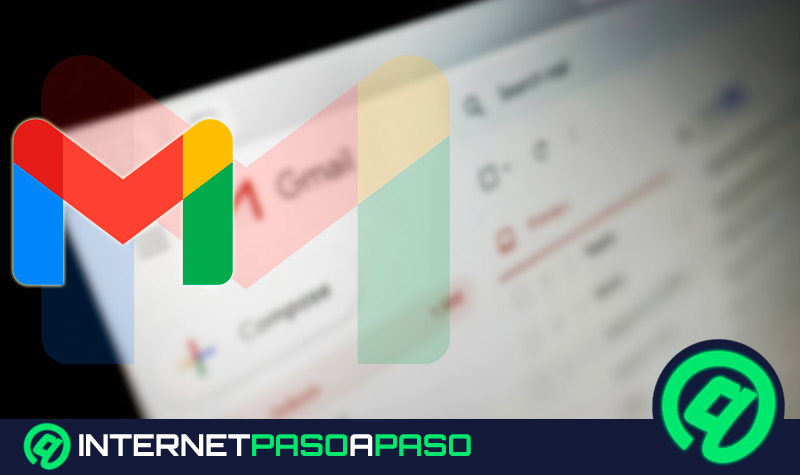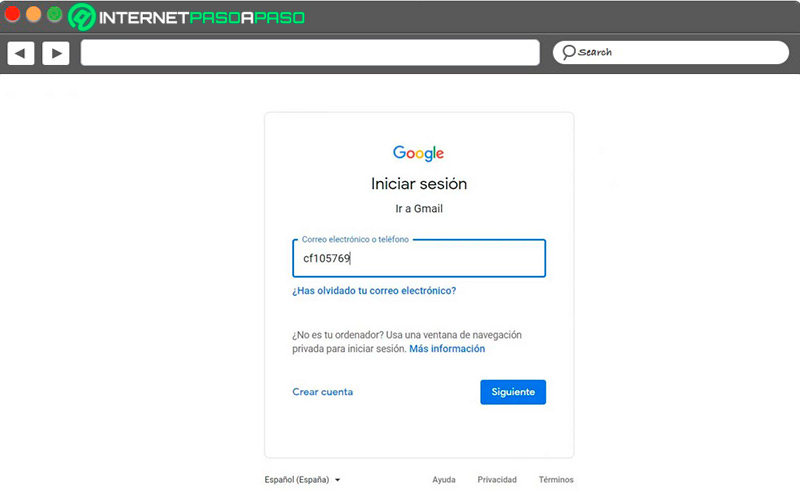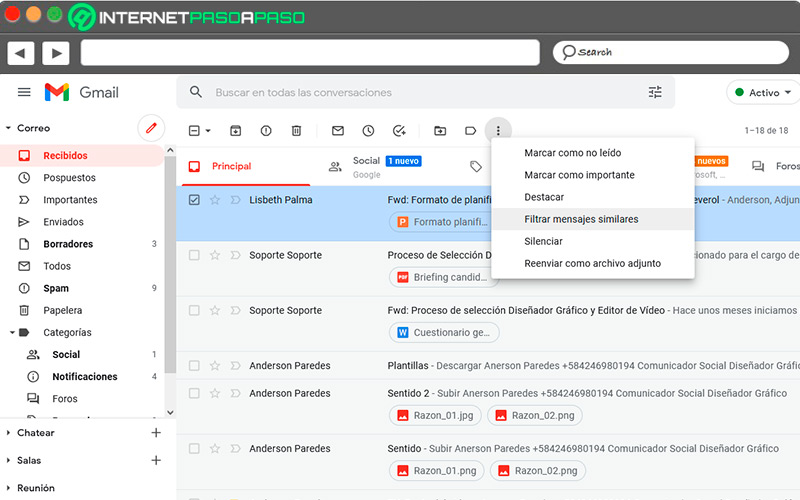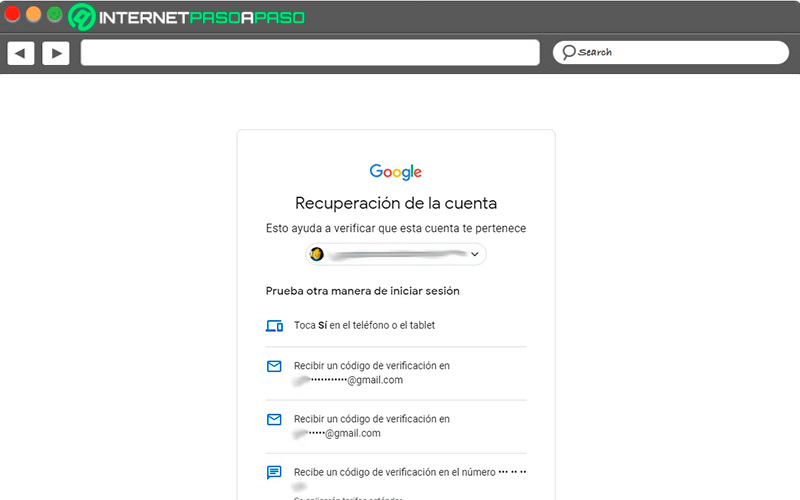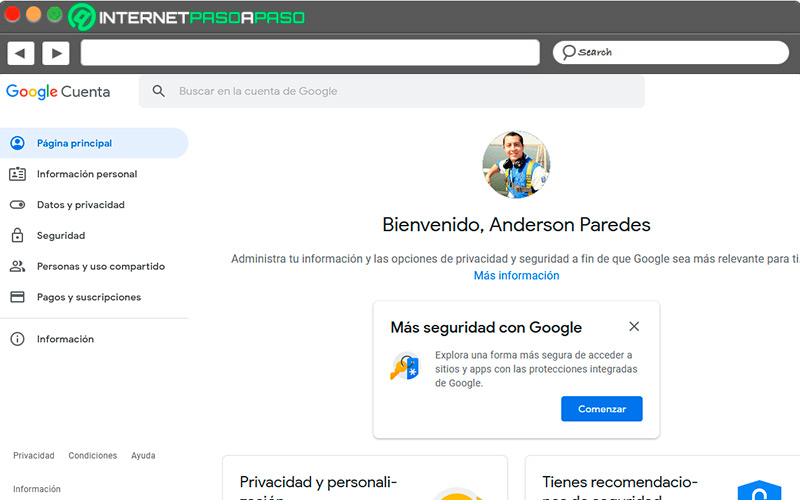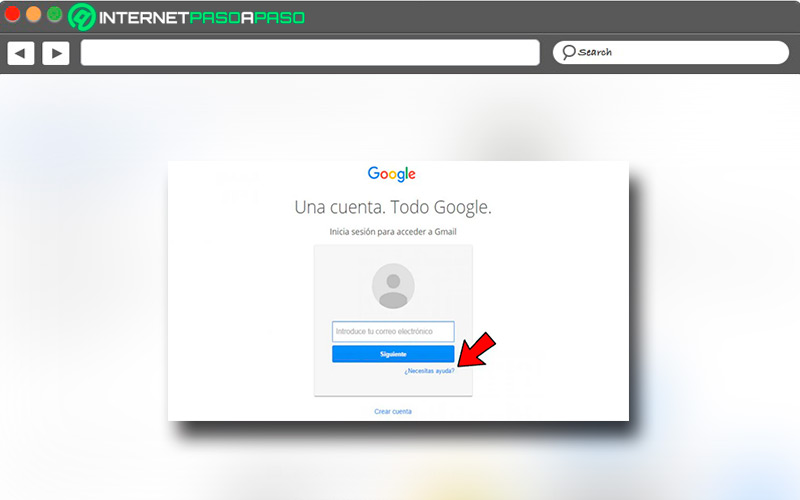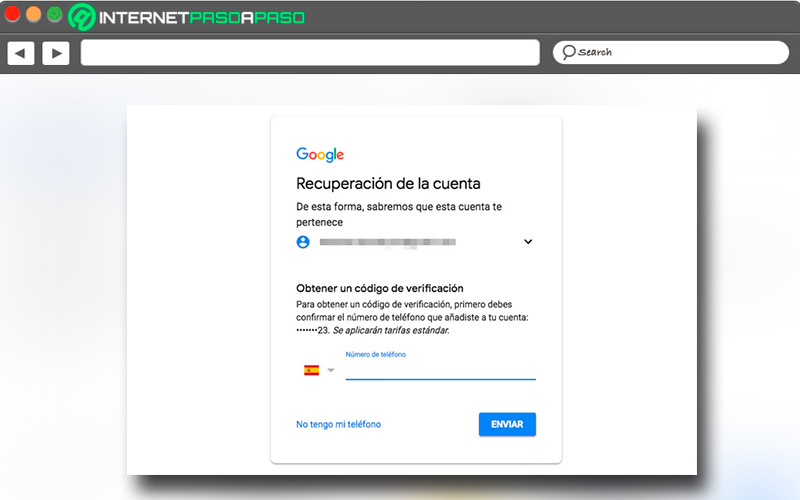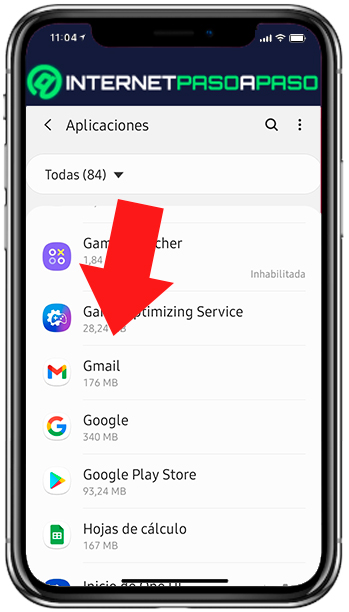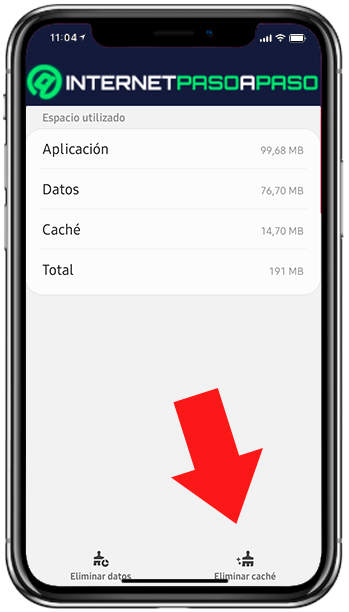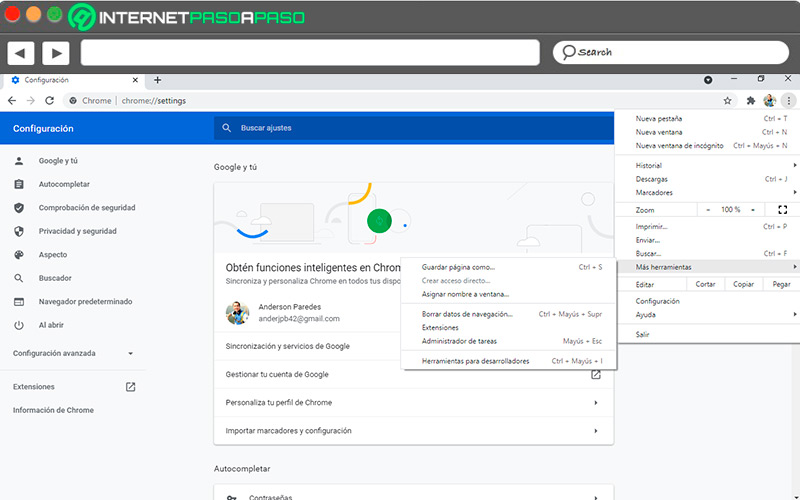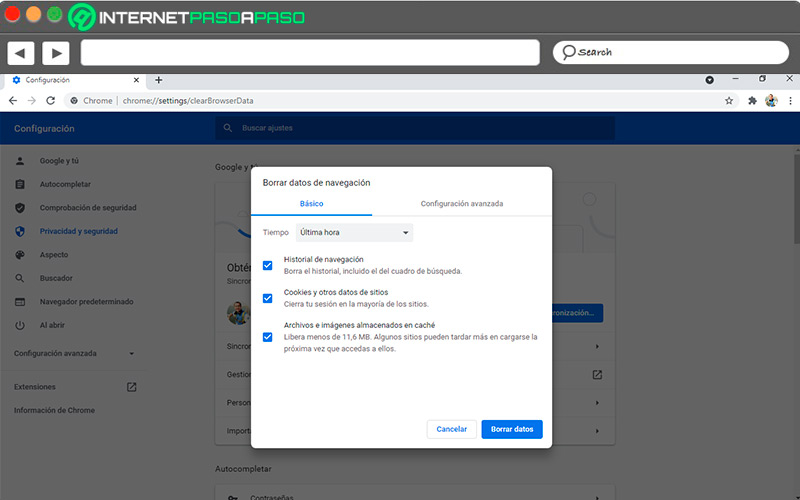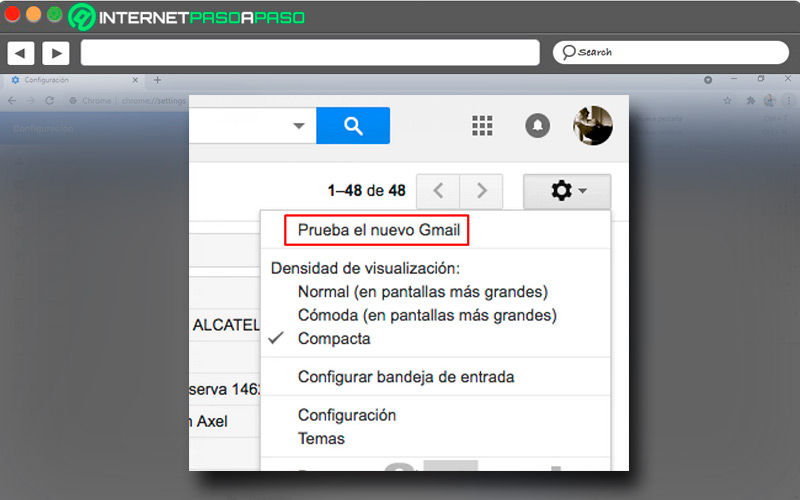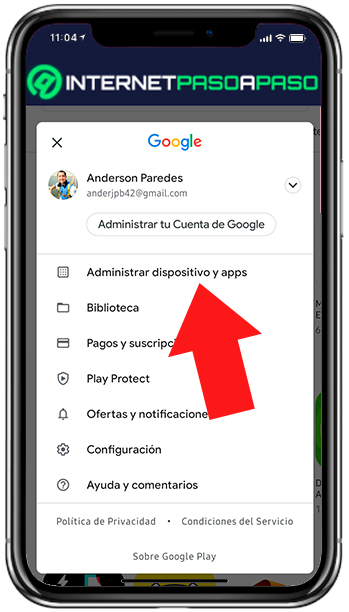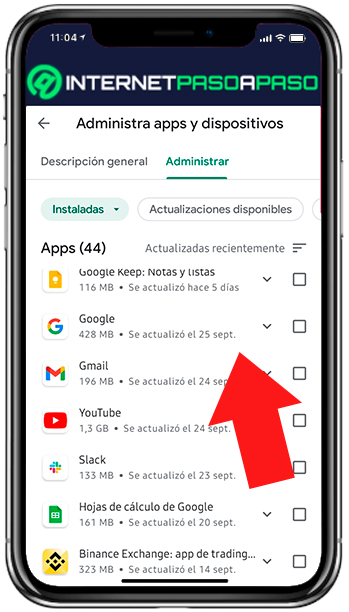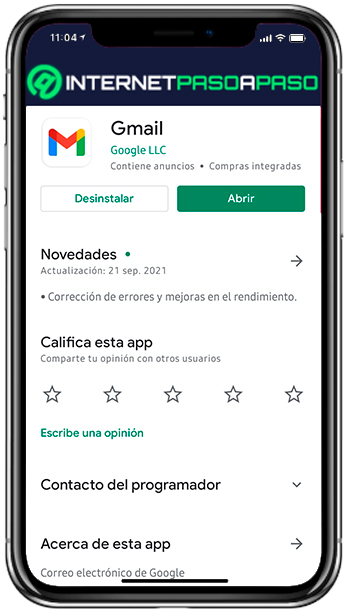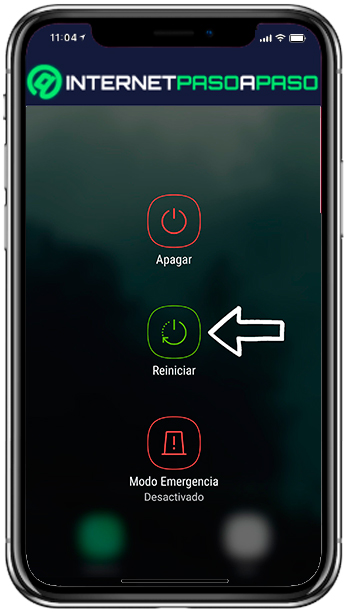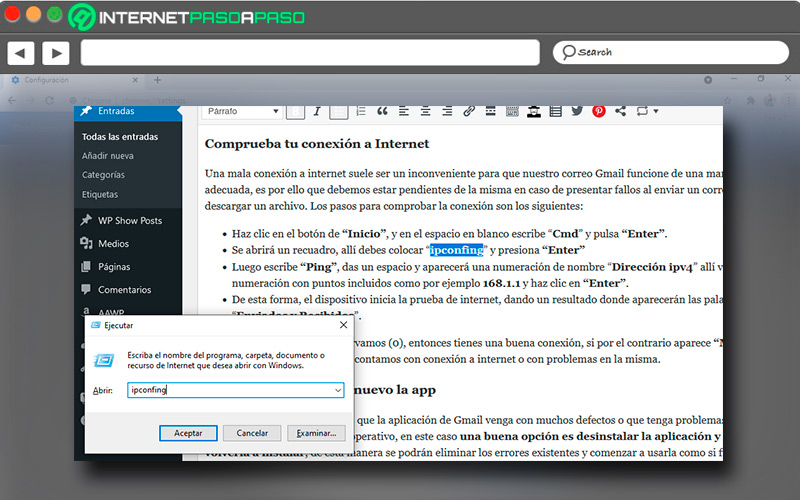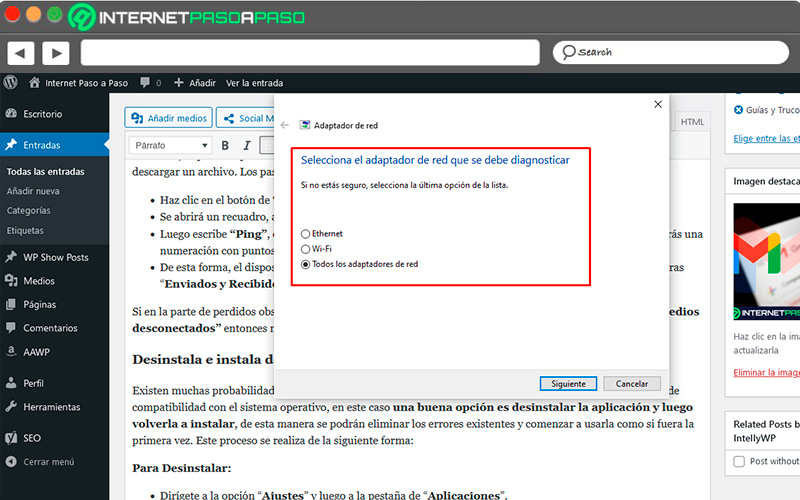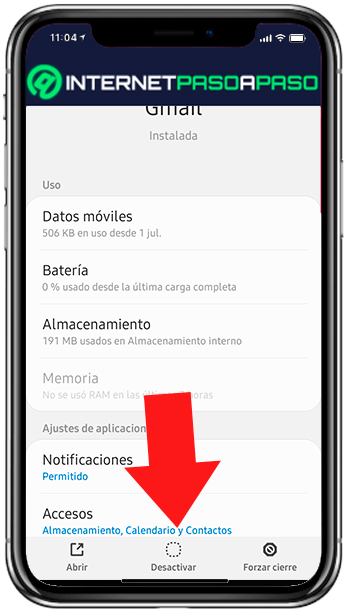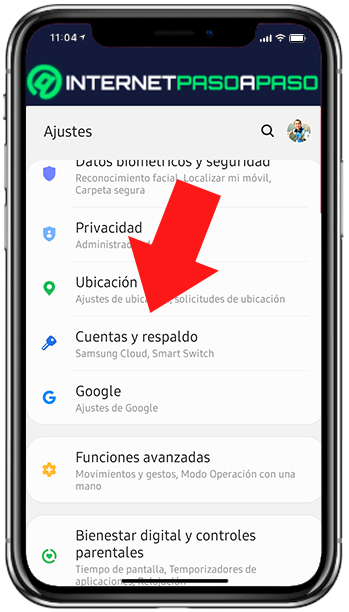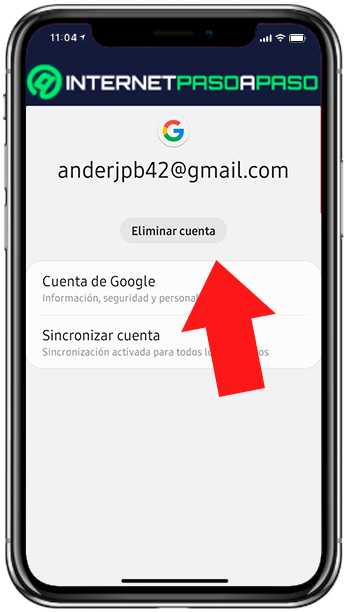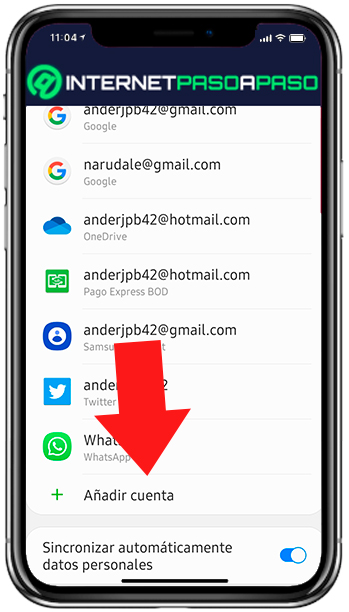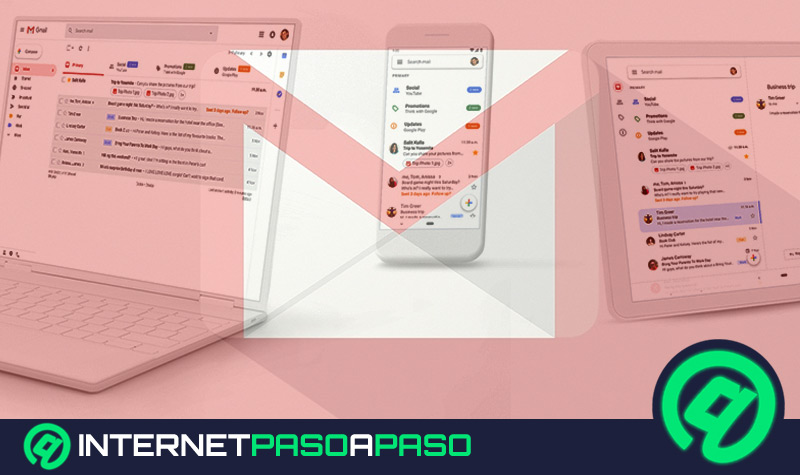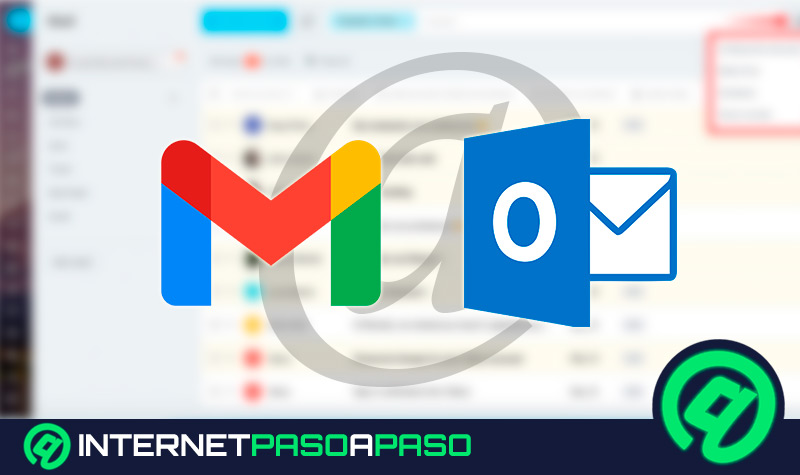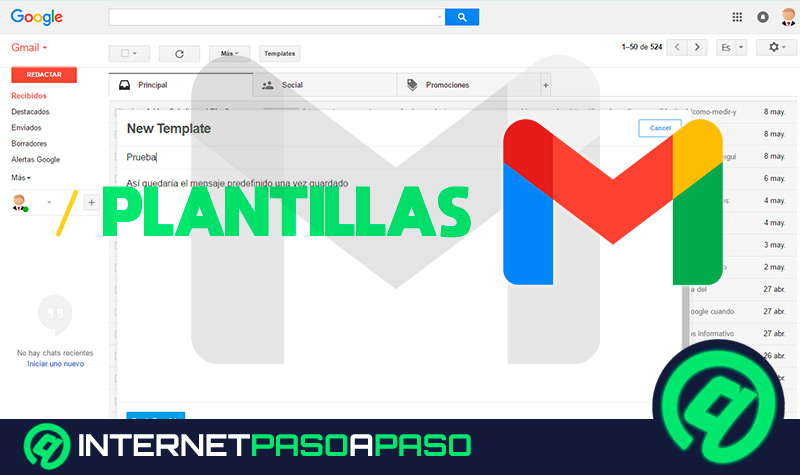Lo Último en IP@P
- Stellar Data Recovery revoluciona la recuperación de archivos perdidos en discos duros externos
- Goblin Mine: La Estrategia Económica Detrás del Juego de Minería que está Fascinando a Todos
- Estos son los nuevos Cargadores UGREEN: potencia y portabilidad en dos versiones que no te puedes perder
- UGREEN Nexode Pro: El Cargador Ultradelgado que revoluciona la carga de dispositivos móviles
- La computación en la nube está transformando los juegos Online y estas son sus grandes ventajas
El servicio de correo electrónico de Gmail es considerado hoy en día como el número uno a nivel mundial, esto gracias a los múltiples beneficios que ofrece, además de contar con una excelente capacidad de almacenamiento y herramientas que facilitan el trabajo como Google Drive o Google Calendar.
Ahora bien, todo esto no hace que la plataforma esté exenta de errores que compliquen su buen funcionamiento, de hecho son varios los problemas que la misma puede presentar.
En el siguiente artículo, vamos a mostrarte cuáles son los principales problemas de funcionamiento de Gmail, así sabrás cómo solucionarlos, dado que estos fallos impiden el buen funcionamiento del correo y nuestro desempeño.
¿Cuáles son los principales errores de funcionamiento de Gmail que podemos encontrarnos en la web o aplicación?
Por múltiples motivos, Gmail puede presentar varios errores que pueden alterar su funcionamiento rutinario, por esta razón es importante que conozcas cuáles son estos problemas, ya que en el caso de presentarse sepas muy bien qué hacer en ese momento.
Estos errores son los siguientes:
No se inicia sesión
Ocurre en muchas ocasiones que queremos entrar a nuestra bandeja de correo y el sistema no lo permite, esto puede obedecer a muchas razones.
La primera recomendación es no perder la calma, los motivos principales son:
- Estado del servicio: en este caso, la plataforma puede estar presentando inconvenientes en su sistema, por esta razón es preciso revisar si tienes buena conexión a internet, iniciar sesión desde otro ordenador o verificar el estado de servicio de Gmail.
- Eliminar cookies y memoria caché: esta es otra de las causas comunes que normalmente impiden iniciar sesión en Gmail, es por ello que debemos eliminar estos elementos para que todo funcione con normalidad.
Contraseña olvidada
Es una de las causas más comunes por la cual puede producirse un error en el funcionamiento del correo Gmail, cabe destacar que para solucionar este contratiempo, es importante que se hayan introducido de forma correcta datos personales al momento del registro, tales como número de teléfono o correo alternativo. Por otra parte, es recomendable usar una combinación de números, letras y caracteres que te sean fácil de recordar y así evitar este tipo de molestias.
No se cargan los mensajes
Es probable que por accidente hayas borrado los mensajes de correo electrónico que tenías almacenados en tu cuenta de Gmail, para ello debes revisar la carpeta de papelera donde suele ser el destino habitual de la información eliminada, también existen otras formas de búsqueda como el uso de palabras claves, nombre del contacto que envió el email o la fecha respectiva de la recepción de los mensajes.
Errores de sincronización
Los errores de sincronización suelen ser comunes en algunos casos, en este sentido el problema más frecuente es recibir un mensaje que diga “Error de cuenta no sincronizada”, haciendo que muchas personas se alarmen al ver esta notificación, otro síntoma habitual es que la cuenta no te permite enviar correos, no poder ver todos los mensajes en la bandeja y no recibir correos de tus contactos.
Usuario olvidado
Si decíamos que olvidar la contraseña es un error frecuente, pues el usuario olvidado tampoco escapa a esta situación, ya que por diversos motivos este dato suele olvidarse, bien sea porque casi no usamos el correo, su origen es muy antiguo, o simplemente se nos olvidó el sitio donde estaba anotado. En este caso, debemos hacer una recuperación del usuario, siguiendo los pasos indicados por Gmail de la manera correcta.
Aprende paso a paso cómo solucionar los principales problemas que no permiten que tu Gmail funcione
Como todo en la vida tiene solución y los problemas que pueda presentar Gmail no son la excepción, aquí te mostraremos de forma detallada cómo solucionar estas fallas en caso de que se presenten, de una forma sencilla, con el fin de que tengas el conocimiento necesario y sepas qué hacer.
Vamos a ello:
Recuperar usuario y contraseña
Son los dos elementos básicos para poder abrir tu correo Gmail, si pierdes uno de ellos o ambos estás en problemas, sin embargo acá te mostraremos a continuación qué debes hacer.
Recuperar usuario
- Debes abrir el portal de Gmail, “Iniciar sesión” y luego hacer clic en “¿Has olvidado tu correo electrónico?”, acto seguido el sistema te trasladará a esta pagina
accounts.google.com/signin/v2.
- En el espacio señalado, introduce el número telefónico que colocaste al momento de registrar tu cuenta de Gmail y presiona “Enviar”.
- Agrega el nombre y apellido con el que estás registrado y presionas la tecla “Siguiente”.
- Recibirás un mensaje de texto en tu teléfono móvil con el código de verificación de Google, introduce este código y pulsa “Enviar”.
- Aparecerá en la pantalla de tu dispositivo, el correo electrónico que está afiliado al número insertado, selecciónalo y listo, de esto modo habrás recuperado tu usuario Gmail.
Recuperación de contraseña
- Introduce el correo electrónico de forma correcta y haz clic en la tecla “Siguiente”, luego te pedirá introducir la última contraseña recordada y allí deberás presionar el botón “¿Has olvidado tu contraseña?”, acto seguido presiona el botón “probar de otra manera”, tendrás tres opciones: mensaje de texto, correo alternativo o tocar “Sí” en el teléfono o Tablet, escogiendo el elemento que hayas colocado al registrar tu cuenta.
- Luego, llegará un mensaje de texto a tu teléfono o un correo electrónico, dependiendo de tu selección con la clave de verificación de Google, insértala en el espacio y toca “Siguiente”.
- En el caso de usar una Tablet o teléfono, llegará la notificación a tu dispositivo y solo presiona “Sí”, y de forma inmediata empezará el desbloqueo en tu cuenta.
- Cambia la contraseña y sustitúyela por una nueva que sea segura y fácil de recordar para ti.
- Y de esta forma puedes recuperar tu contraseña perdida sin ningún tipo de problemas.
Eliminar caché de la app
Cuando eliminamos el caché estamos borrando todos los datos temporales que pueda tener almacenados una aplicación, en este caso, este tipo de datos suele traer problemas a la App de Gmail, por lo que se hace necesario realizar este procedimiento para que así la aplicación quede como recién instalada sin suprimir los información más importante.
El procedimiento es así:
- Ubícate en “Ajustes” y luego entra en la pestaña de “Aplicaciones”.
- Allí verás una lista con todas las aplicaciones que tengas instaladas, busca “Gmail” y presiona su icono.
- Pulsas “Almacenamiento” y después presionas “Borrar caché” para empezar con el proceso.
- Listo, borrarás temporalmente todos los datos de la aplicación y todo deberá funcionar correctamente.
Eliminar cookies del navegador
La presencia de cookies en el navegador puede traer problemas al funcionamiento, ya que por diversas razones la velocidad de este suele disminuir o puede tardar en abrir varios programas al mismo tiempo.
Eliminar los cookies se realiza de este manera:
- Dirígete a la barra de herramientas de Google Chrome y ubica los tres puntos verticales que se encuentran en la parte superior derecha.
- Se desplegará un menú donde debes presionar la opción “Más herramientas”, automáticamente verás un sub menú, haz clic en “Borrar datos de navegación”.
- Se abrirá una pestaña, donde tendrás que eliminar todos los datos de navegación que allí puedas encontrar, de esta manera los cookies y el caché quedarán borrados totalmente.
Actualizar la aplicación
Otro de los problemas por los cuales la aplicación tiene problemas con el funcionamiento es que inminentemente no cuente con la versión más reciente o actualizada, por lo que alguna función nueva o una nueva interfaz mal ajustadas pueden ser los motivos que te lleven a tener que renovar la app.
Para lograrlo se deben seguir los siguientes pasos:
Desde tu PC
- Entra a tu cuenta desde el computador.
- Introduce la clave y el usuario de forma correcta.
- Ya en la bandeja de entrada, ve a la parte superior derecha y presiona el botón con la forma de “Engranaje” y haz clic.
Más en Correos electrónicos
- ¿Cómo configurar la app de mi cuenta de correo de Gmail en Android e iOS? Guía paso a paso
- ¿Cómo crear una cuenta de correo electrónico de iCloud? Guía paso a paso
- ¿Cómo saber si leyeron mi correo electrónico enviado desde Gmail fácil y rápido? Guía paso a paso
- ¿Cómo configurar tu cuenta de correo de Gmail en Outlook fácil y rápido? Guía paso a paso
- Seguridad y privacidad de Gmail ¿Cómo configurar mi cuenta para hacerla más segura a prueba de SPAM? Guía paso a paso
SÍGUENOS EN 👉 YOUTUBE TV
- Allí se desplegará un menú con la opción “Prueba el nuevo Gmail”, presionas y automáticamente iniciará la actualización.
- En caso de no tener esta opción en tu menú, no te preocupes, ya cuentas con la versión actualizada en tu PC.
Para dispositivos móviles
- Lo primero que debes hacer es abrir la “Play Store” en tu dispositivo móvil.
- Luego en la parte superior derecha pulsa el círculo con la inicial de tu nombre, allí se desplegará un menú.
- Pulsa la sección “Administrar dispositivos y apps” que te llevará a otra página.
- Acto seguido en la parte superior podrás observar dos pestañas, pulsa “Administrar” donde verás todas las aplicaciones que tienes disponibles en tu equipo.
- Busca Gmail y observarás en el lado derecho la etiqueta “Actualizar” y presiónala para renovar la aplicación.
- En caso de no aparecer la etiqueta “Actualizar”, en el menú es porque ya se encuentra renovada.
Reinicia tu dispositivo
Es una práctica común que al momento de tener problemas con alguna aplicación, debe reiniciarse el equipo para corregir ciertos fallos y que todo pueda funcionar mejor, en el caso de Gmail, esta puede ser una solución en caso de presentar algún tipo de problema.
Para realizar el reinicio del dispositivo deben seguirse estos pasos:
- Presiona el botón de “Encendido” o “Power” por unos segundos.
- Luego saldrá un menú en tu dispositivo, pulsa “Reiniciar”.
- A partir de ese momento, el sistema comenzará a realizar ajustes en el sistema y a eliminar cualquier tipo de fallos que puedan estar afectando el correcto funcionamiento de Gmail.
- Una vez reiniciado el equipo, dirígete a la aplicación donde no debería presentar ningún inconveniente.
Comprueba tu conexión a Internet
Una mala conexión a internet suele ser un inconveniente para que nuestro correo Gmail funcione de una manera adecuada, es por ello que debemos estar pendientes de la misma en caso de presentar fallos al enviar un correo o al descargar un archivo.
Los pasos para comprobar la conexión son los siguientes:
- Haz clic en el botón de “Inicio”, y en el espacio en blanco escribe “Cmd” y pulsa “Enter”.
- Se abrirá un recuadro, allí debes colocar
ipconfingy presiona “Enter”.
- Luego escribe “Ping”, das un espacio y aparecerá una numeración de nombre “Dirección ipv4” allí verás una numeración con puntos incluidos como por ejemplo 192.168.1.1 y haz clic en “Enter”.
- De esta forma, el dispositivo inicia la prueba de internet, dando un resultado donde aparecerán las palabras “Enviados y Recibidos”.
Si en la parte de perdidos observamos (0), entonces tienes una buena conexión, si por el contrario aparece “Medios desconectados” entonces no contamos con conexión a internet o con problemas en la misma.
Desinstala e instala de nuevo la app
Existen muchas probabilidades que la aplicación de Gmail venga con muchos defectos o que tenga problemas de compatibilidad con el sistema operativo, en este caso una buena opción es desinstalar la aplicación y luego volverla a instalar, de esta manera se podrán eliminar los errores existentes y comenzar a usarla como si fuera la primera vez.
Este proceso se realiza de la siguiente forma:
- Dirígete a la opción “Ajustes” y luego a la pestaña de “Aplicaciones”.
- Allí observarás todas las aplicaciones que tienes instaladas en el dispositivo, busca y presiona “Gmail”.
- Ubícate en la pestaña “Desactivar” y te hará la pregunta de rigor para confirmar que deseas eliminar la app, acepta y todos los datos se habrán borrado.
Si lo que quieres es instalar, sigue los siguientes pasos:
- Dirígete a la Play Store y en la parte superior coloca Gmail.
- Se desplegará la lista y escoge la aplicación del correo electrónico.
- Luego, presionas el botón “Instalar” y listo, la App quedará instalada de nuevo.
Elimina la cuenta de tu dispositivo y vuelve a abrirla
Esta alternativa quizás sea utilizada como la última opción en caso de que ya nada funcione y te veas en la necesidad de hacer un reseteo de todo.
Este proceso se hace de la siguiente manera:
Para eliminar la cuenta
- Ubícate en los ajustes, luego “Aplicaciones” y después ve al icono de “Cuentas”.
- Allí verás las cuentas que estás usando tales como Google, WhatsApp y Telegram, entre otras.
- Pulsa la cuenta de Google, y presiona en “Quitar cuenta”, saldrá un mensaje de confirmación y automáticamente la cuenta Google quedará eliminada totalmente.
Para abrir la cuenta
- Para usar el dispositivo debemos configurarlo a una cuenta Google, para ello primero debemos escoger el idioma y presiona “Acceder”.
- Seguidamente el sistema nos preguntará si tenemos una cuenta Google, introduce tus datos (clave y usuario), y en ese momento iniciará la sincronización del teléfono a nuestra cuenta.
- Luego, debes actualizar todas las aplicaciones, entre ellas Gmail, y listo, lograrás hacer uso de esta sin ningún problema.